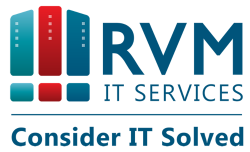כולנו מכירים את הדפוס הזה. קונים מחשב חדש ואיכותי, עם מפרט גבוה וציפייה לביצועים בשמיים.
מתקינים את התוכנות, מתחילים לעבוד ואחרי כמה חודשים זה מתחיל.
בהתחלה זה מופיע פה ושם, לוקח לחלונות קצת יותר זמן להיפתח, פעולות שבהתחלה היו מתרחשות באופן מיידי דורשות שניות ארוכות ולעיתים אף דקות עד שהן מתרחשות. הנטייה שלנו היא להאשים אחד משניים – את המחשב, שלא עומד בציפיות שלנו, או את תכונת האוטוקאד שפשוט מכבידה בצורה בלתי רגילה. לחיצה עליו מאפשרת לפתוח קריאת שירות ישירות במערכת התמיכה שלנו, מבלי להתקשר, מבלי לשלוח מייל ובלי מאמץ.
אז נכון, האוטוקאד היא תוכנה כבדה, וללא ספק מכבידה על המחשב – אבל מה שעוד היא עושה הוא לצבור כמות בלתי מבוטלת של קבצים זמניים. הקבצים הללו משרתים אותנו תוך כדי עבודה, ועוזרים לתוכנה לפעול בצורה יותר רציפה, אך יחד עם זאת הבעיה היא שהם אינם נמחקים בצורה מלאה כאשר נגמר השימוש בהם, וככל שהם מצטברים הם משפיעים על פעולת המחשב וגם על פעולת התוכנה עצמה.
לכן, הכנו לכם מדריך קצר ותכליתי שמראה בדיוק איך לנקות את הקבצים הזמניים של האוטוקאד בצורה שתבטיח שהכל יעבוד בקצב שאתם מצפים. דגש חשוב – מומלץ בחום לבצע פעולת ניקוי זו אחת לשבוע לפחות, על מנת להבטיח שלא תצטבר כמות גדולה מהם שתעמיס על הדיסק הקשיח ותגרום לדברים להיתקע.
המדריך ילווי בצילומי מסך – כאשר כל התפריטים או הפקדים עליהם יש ללחוץ מסומנים באדום. פשוט עיקבו אחר ההוראות. המדריך עצמו נכתב על גבי גרסת AutoCAD 2013, אך אמור להתאים למרבית הגרסאות הנפוצות כיום. במידה ונתקלתם בקושי בתהליך – הינכם מוזמנים ליצור קשר עם מוקד התמיכה שלנו – נשמח לעזור.
דגש חשוב לפני שניגשים לפעולת הניקוי – לוודא כמובן שאין לכם פרויקט פתוח בתוכנה כרגע שלא נשמר, על מנת לוודא שלא תמחקו את העבודה שלכם.
בנוסף, רצוי לסגור כל תוכנה אחרת שפועלת ברקע.
מהתפריט הראשי נבחר ב-Tools ולאחר מכן בפריט Options.
תחת הלשונית files נראה את מבנה התיקיות של התוכנה.
שימו לב לתיקיות המסומנות בצילום המסך:
1. תיקיית Automatic Save File Location
2. תיקיית Temporary Drawing File Location
3. תקיית Temporary External Reference File Location.
תחת סעיפים אלו תראו בעצם היכן במחשב נשמרים הקבצים הזמניים של התוכנה. כברירת מחדל תוכנת AutoCAD שומרת את הקבצים הזמניים שלה בתיקייה הראשית של הקבצים הזמניים במערכת ההפעלה, אולם משתמשים מתקדמים יותר יכולים גם לשנות את מיקום ברירת המחדל למקום אחר.חשוב שתוודאו במסך זה מהו הנתיב המדוייק של התיקייה, על מנת שלא תמחקו בטעות קבצים אחרים.
רצוי לבצע את פעולת הניקוי לתיקיות אלו אחת לשבוע לכל הפחות.

כיצד נעשה את פעולת הניקוי?
- אותו התהליך של פעולת הניקוי לכל נתיב שיש באוטוקאד
- אם אין בתוכנה נתיב לתיקיית קבציים זמניים של מערכת ההפעלה, ניתן לתת למחשב "זריקת מרץ" נוספת על ידי ניקוי כלל הקבצים הזמניים של מערכת ההפעלה.
פעולת ניקוי תיקיית קבצים זמניים של מערכת ההפעלה לדוגמא:
ניגש לתיקיית הקבצים הזמניים של מערכת ההפעלה שנמצאת בנתיב "C:\Users\XXXXXXXX\AppData\Local\Temp", במקום XXXXXX יצויין שם המשתמש הקיים של מערכת ההפעלה (לחילופין - ניתן גם להקליד %TEMP% במקום נתיב לעיל) כמו בתמונה:

נלחץ על המקשים CTRL+A יחד על מנת לבחור את כל הקבצים בתיקייה, ולאחר שכולם סומנו נלחץ על DELETE, ונאשר את פעולת המחיקה:

במידה ונקבל הודעה שקובץ או תיקייה נמצאים כרגע בשימוש יש לסמן
"Do this for all current items" – וללחוץ על הכפתור:

נרצה להזכיר שוב שרצוי לעשות גם פעולה זו רק לאחר סגירת על התכניות הפועלות ברקע, על מנת להבטיח שלא נפגע בעבודה שלא נשמרה.
לאחר מחיקת הקבצים בתיקיות אלו, בצעו אתחול למחשב – ההבדל בביצועים צפוי להיות מורגש.
בהצלחה!